xmind设置多窗口编辑的教程
时间:2023-09-13 10:50:20作者:极光下载站人气:716
xmind软件相信是大家很熟悉的一款思维导图制作软件,为用户带来了许多的便利和好处,在这款软件中用户可以体验到可扩展、跨平台、稳定性等特性,让用户享受到了不错的功能服务,因此xmind软件收获了不少用户的喜欢,当用户在xmind软件中打开两个以上的思维导图文件时,就会发现这些文件都是在一个窗口中打开的,于是有用户问到xmind怎么设置多窗口编辑的问题,这个问题其实是很好解决的,用户直接在编辑页面上右键点击标签栏,在弹出来的右键菜单中,用户选择将标签页移到新窗口选项即可解决问题,那么接下来就让小编来向大家分享一下xmind设置多窗口编辑的方法教程吧,希望用户能够喜欢。
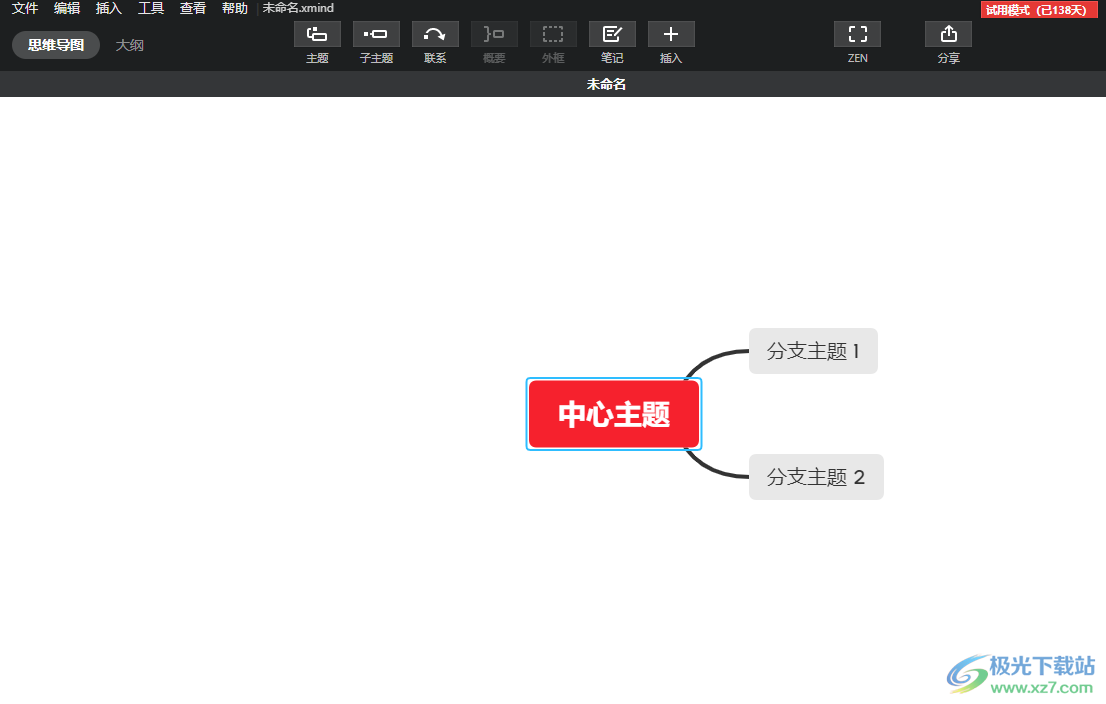
方法步骤
1.用户在电脑上打开xmind软件,并进入到编辑页面上,在页面上可以看到打开文件的标签

2.接着点击页面上方的文件选项,在弹出来的下拉选项卡中,用户选择其中的新建标签页选项
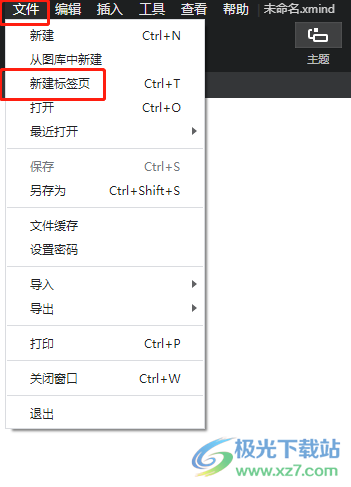
3.就可以看到编辑页面上方的标签栏有两个,文件也是在同一个窗口中打开的
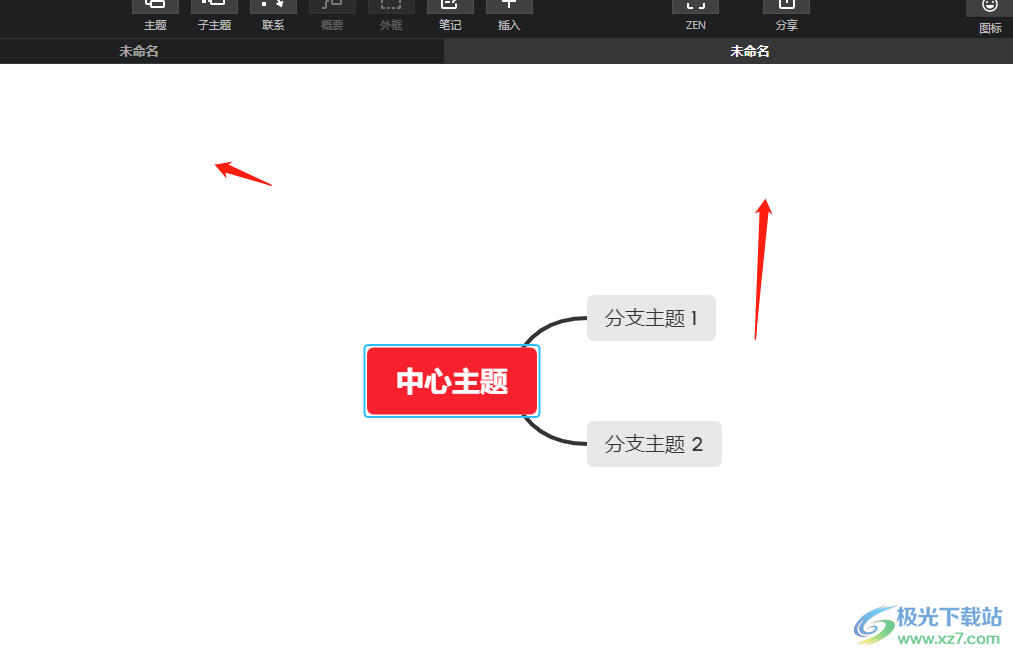
4.这时需要用户用鼠标右键点击标签,在弹出来的右键菜单中,用户选择其中的将标签页移到新窗口选项
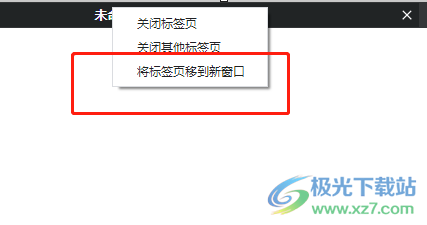
5.随后就会发现打开的两个文件分别在不同窗口中打开,如图所示
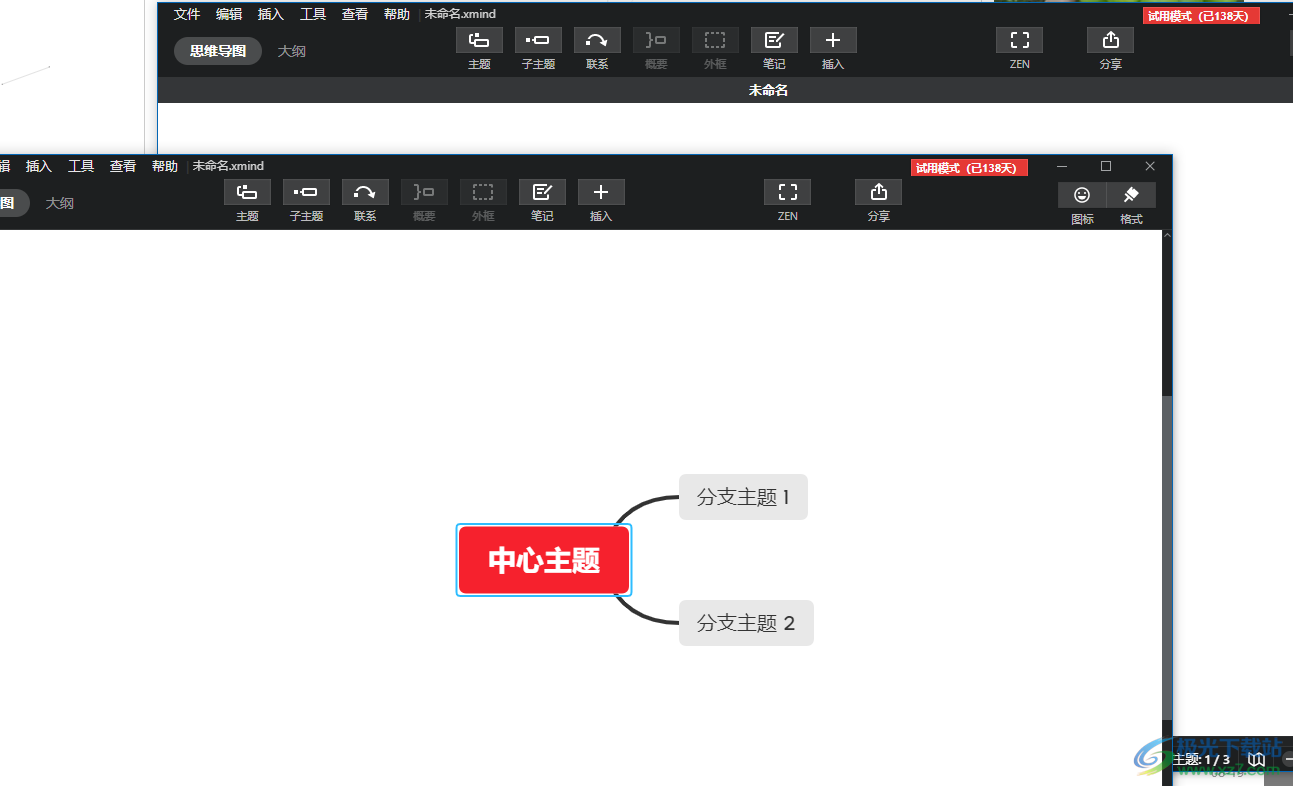
用户在使用xmind软件时,就可以根据自己的需求来设置思维导图,当用户发现打开的文件是在同一个窗口中显示时,就可以用鼠标右键点击标签栏,接着在弹出来的右键菜单中,用户选择其中的将标签页移到新窗口选项即可实现多窗口编辑,方法简单易懂,大家可以来试试看。

大小:77.20 MB版本:v10.3.0环境:WinAll
- 进入下载
相关推荐
相关下载
热门阅览
- 1百度网盘分享密码暴力破解方法,怎么破解百度网盘加密链接
- 2keyshot6破解安装步骤-keyshot6破解安装教程
- 3apktool手机版使用教程-apktool使用方法
- 4mac版steam怎么设置中文 steam mac版设置中文教程
- 5抖音推荐怎么设置页面?抖音推荐界面重新设置教程
- 6电脑怎么开启VT 如何开启VT的详细教程!
- 7掌上英雄联盟怎么注销账号?掌上英雄联盟怎么退出登录
- 8rar文件怎么打开?如何打开rar格式文件
- 9掌上wegame怎么查别人战绩?掌上wegame怎么看别人英雄联盟战绩
- 10qq邮箱格式怎么写?qq邮箱格式是什么样的以及注册英文邮箱的方法
- 11怎么安装会声会影x7?会声会影x7安装教程
- 12Word文档中轻松实现两行对齐?word文档两行文字怎么对齐?
网友评论